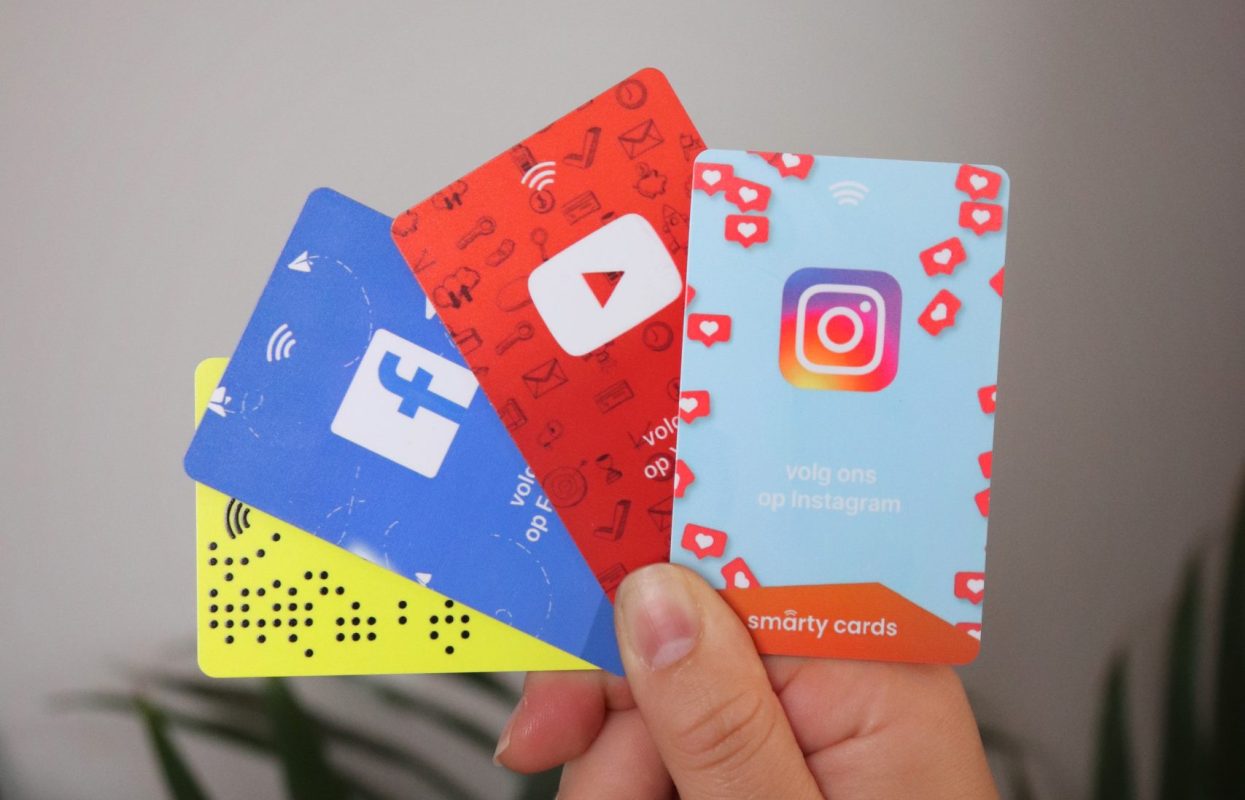- Voor 15:00 uur besteld, vandaag verzonden
- Gratis levering NL/BE
- Nederlands product
NFC aanzetten Android: alles wat je moet weten

NFC klinkt misschien technisch en ingewikkeld, maar in werkelijkheid is het een van de handigste functies op een Android-telefoon. Toch weten veel gebruikers niet precies wat het is, hoe het werkt en vooral: hoe je NFC kunt aanzetten op Android-smartphones.
Of je nu contactloos wilt betalen, slimme NFC-kaarten wilt gebruiken of gewoon nieuwsgierig bent naar de mogelijkheden: het inschakelen van NFC opent letterlijk een wereld aan gemak.
Wat is NFC en waarom wordt het steeds vaker gebruikt?
NFC staat voor Near Field Communication. Het is een draadloze technologie waarmee apparaten gegevens kunnen uitwisselen op zeer korte afstand, meestal niet meer dan een paar centimeter.
De kracht van NFC zit in de eenvoud: een korte aanraking is genoeg om gegevens door te geven of een actie uit te voeren. Waar je vroeger QR-codes moest scannen of ingewikkelde URL’s moest invoeren, werkt NFC direct en effectief.
Voorbeelden van toepassingen zijn: contactloos betalen met Google Pay, het openen van hotelkamers of kantoren met een pasje en het gebruik van slimme tags in je huis om lichten of muziek aan te zetten.
Hoe controleer je of jouw Android-telefoon NFC ondersteunt?
Niet elke telefoon heeft een NFC-chip ingebouwd. Gelukkig is het eenvoudig om te controleren of jouw toestel over deze functie beschikt.
Open de instellingen van je telefoon en typ in de zoekbalk ‘NFC’. Verschijnt er een optie zoals NFC of contactloos betalen? Dan is de technologie aanwezig. Zie je niets terug, dan heeft jouw toestel waarschijnlijk geen NFC. In dat geval kun je het niet achteraf installeren.
Ook de handleiding of de website van de fabrikant geeft vaak uitsluitsel. Bij de meeste midden- en high-end Android-toestellen van de afgelopen jaren is NFC standaard aanwezig.
NFC aanzetten Android: stap voor stap uitgelegd
Het inschakelen van NFC kost meestal maar een paar seconden. De stappen kunnen per merk iets verschillen, maar in grote lijnen werkt het zo:
- Open de instellingen van je telefoon.
- Ga naar Verbonden apparaten of Verbindingen.
- Zoek naar de optie NFC.
- Zet de schakelaar aan.
Een snellere manier is het snelle instellingenmenu. Trek de meldingenbalk naar beneden en zoek naar het NFC-icoontje. Met één tik zet je de functie aan of uit.
Wanneer je dit gedaan hebt, kun je direct profiteren van alle toepassingen.
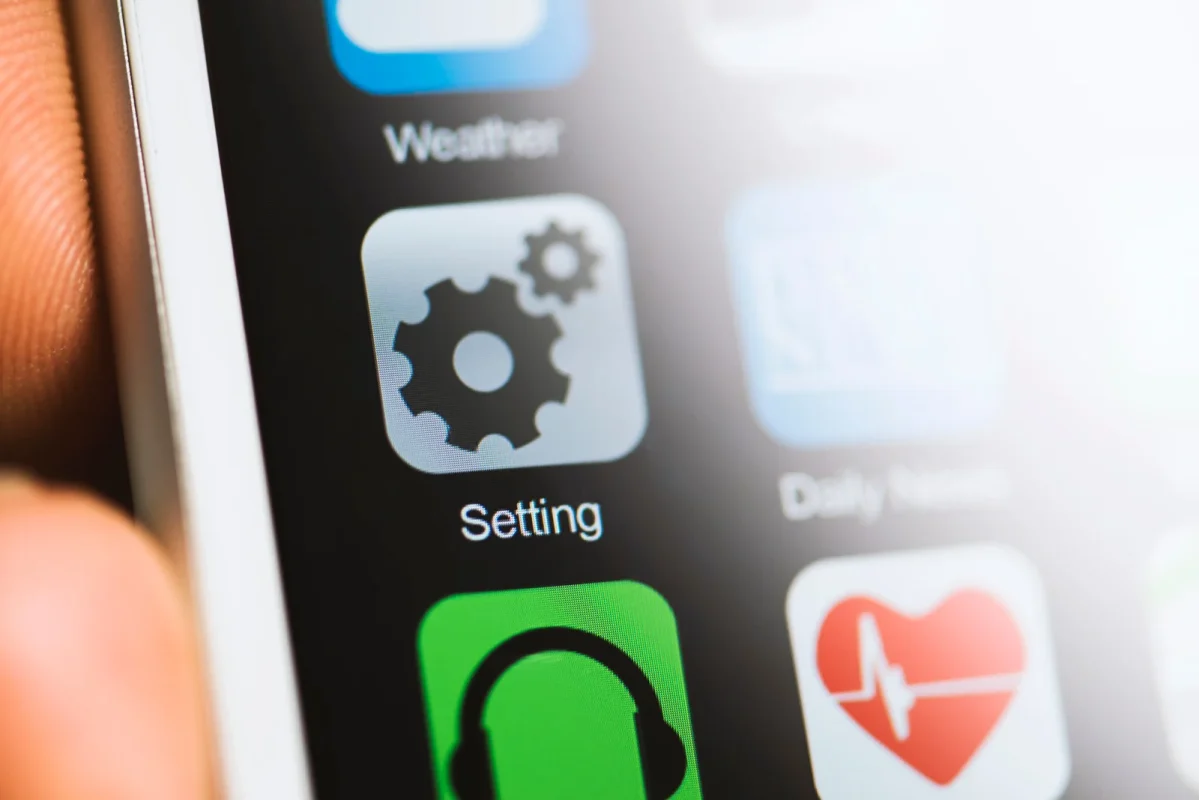
Waarom NFC aanzetten Android zoveel voordelen biedt
Het activeren van NFC op Android opent een breed scala aan mogelijkheden. Het meest bekende voorbeeld is contactloos betalen: je houdt je telefoon tegen de betaalterminal en de transactie is voltooid. Daarnaast kun je NFC gebruiken om bestanden te delen, apparaten te koppelen of iemand snel toegang te geven tot je wifi-netwerk.
Ook slimme toepassingen, zoals digitale visitekaartjes of onze eigen reviewkaarten van Smarty Cards, maken gebruik van deze technologie. Vooral voor bedrijven is dat interessant: met één tik leidt een klant direct naar je Google-reviewpagina of socialmediaprofiel. Het bespaart tijd, oogt professioneel en zorgt voor meer waardevolle beoordelingen.
NFC gebruiken met slimme kaarten en tags
Een praktisch voorbeeld van NFC aanzetten op Android is het gebruik van slimme kaarten. Deze bevatten een kleine chip die aan een specifieke actie is gekoppeld. Denk aan:
- Een klant direct naar je Google-reviewpagina sturen.
- Een Instagram-profiel of WhatsApp-chat openen.
- Automatisch verbinding maken met een wifi-netwerk.
Zodra NFC op je telefoon aanstaat, hoef je enkel de kaart aan te raken om de actie uit te voeren. Het is snel, gebruiksvriendelijk en zorgt voor een moderne uitstraling.
Is NFC veilig en betrouwbaar genoeg voor dagelijks gebruik?
Een veelgestelde vraag is of NFC wel veilig is. Het antwoord is ja. Omdat de technologie alleen werkt op zeer korte afstand, meestal niet meer dan 4 centimeter, is de kans op misbruik klein.
Voor betalingen geldt bovendien dat er altijd extra beveiligingslagen aanwezig zijn, zoals pincode, vingerafdruk of gezichtsherkenning. Ook apps zoals Google Pay of bankapps hanteren strenge veiligheidsnormen.
Het aan laten staan van NFC heeft nauwelijks invloed op de batterijduur en vormt geen veiligheidsrisico. Wil je het toch alleen activeren wanneer nodig, dan kan dat uiteraard ook.
Veelgestelde vragen over NFC aanzetten Android
Werkt NFC ook zonder internetverbinding?
Ja, NFC zelf werkt lokaal en heeft geen internet nodig. Alleen wanneer de actie een online component heeft, bijvoorbeeld het openen van een website, is een internetverbinding vereist.
Hoe herken ik het NFC-icoontje op mijn telefoon?
Het icoontje ziet eruit als een N met golvende lijnen of een radiosymbool. Je vindt het meestal in de meldingenbalk of bij de instellingen.
Kan ik NFC gebruiken op oudere Android-telefoons?
Dat hangt af van de hardware. Oudere of goedkopere modellen hebben soms geen NFC-chip. Bij de meeste recente toestellen is het wel standaard aanwezig.
Moet ik NFC altijd aan laten staan?
Dat mag gerust. NFC gebruikt nauwelijks energie en beïnvloedt de prestaties van je toestel niet. Wil je het liever handmatig beheren, dan kan dat uiteraard.
Wat kan ik allemaal automatiseren met NFC-tags?
Je kunt NFC-tags zelf programmeren. Bijvoorbeeld om de wekker uit te zetten, je navigatie-app te starten of je telefoon in de stille stand te zetten. Dit maakt NFC veelzijdig inzetbaar, zowel thuis als op het werk.
Slim en toekomstgericht gebruikmaken van NFC
Door de NFC standaard aan te zetten op je Android-telefoon, ben je altijd klaar voor snelle betalingen, handige koppelingen en slimme toepassingen. Denk aan toegangssystemen, loyaliteitskaarten of digitale tickets. Het gebruik groeit snel en steeds meer apparaten en diensten ondersteunen de technologie.
Stel je voor: je rekent af in de supermarkt zonder je portemonnee, deelt je wifi in een seconde met een vriend of gebruikt een NFC-kaart die klanten direct naar jouw website of reviewpagina leidt. Zulke kaarten zien er niet alleen professioneel uit, maar je kunt ze
ook eenvoudig zelf ontwerpen. Zo maak je de technologie persoonlijk én passend bij jouw uitstraling.
NFC aanzetten Android: klaar voor de toekomst
NFC aanzetten op Android is een kleine stap met grote voordelen. Het kost slechts enkele seconden om te activeren, maar je profiteert er jarenlang van. Of je nu gemak zoekt in betalingen, snelheid in koppelingen of professionaliteit in je zakelijke uitstraling: NFC biedt het allemaal.
Door nu al slim gebruik te maken van deze technologie, ben je voorbereid op een toekomst waarin contactloos en digitaal steeds belangrijker worden.
Zet vandaag nog NFC aan op je Android-telefoon en ervaar zelf hoe eenvoudig, veilig en veelzijdig deze technologie is.

 Review kaarten
Review kaarten
 Social Media Kaarten
Social Media Kaarten Overige kaarten
Overige kaarten